
Látjuk színskálával képviselő mindenféle dolgot: hőmérséklet, sebesség, korú, és még a népesség. Ha az adatokat a Microsoft Excel, ami előnyös lehet az ilyen típusú vizuális, akkor könnyebb megvalósítani, mint gondolná.
A feltételes formázás , Akkor lehet alkalmazni gradiens színskála percek alatt. Excel kínál két- és három színes skála elsődleges színek közül lehet választani, valamint a lehetőséget, hogy vegye a saját egyedi színek.
Tegyünk egy gyors Feltételes formázás színskála
Microsoft Excel rendszer többféle feltételes formázás szabályok színskálával akkor lehet alkalmazni, egy gyors kattintással. Ezek közé tartozik a hat kétszínű mérlegek és hat háromszínű mérleg.
Válassza ki a cellákat, hogy alkalmazni kívánja a formázást kattintással és húzással rajtuk keresztül. Aztán irány a stílusok részben a szalagot a Kezdőlap fülön.
Kattintson a „Feltételes formázás”, és mozgassa a kurzort a „színes skála.” Ekkor megjelenik az összes 12 lehetőség a felbukkanó menü.
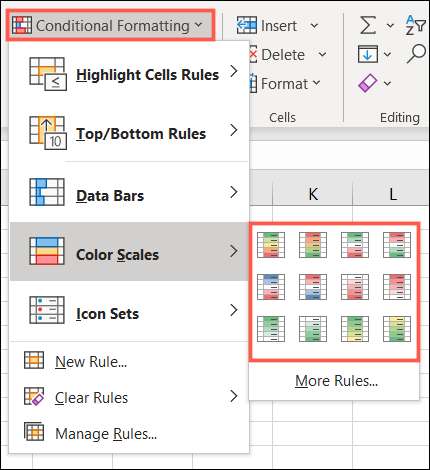
Ahogy az egérrel mutasson mindegyik, láthatjuk az elrendezése a színeket egy képernyőn tip. Plusz, látni fogja a sejtek Ön által kiválasztott kiemelt minden lehetőséget. Ez ad egy fantasztikus módja annak, válassza ki a színskála, amely a legjobban megfelel az Ön adatait.
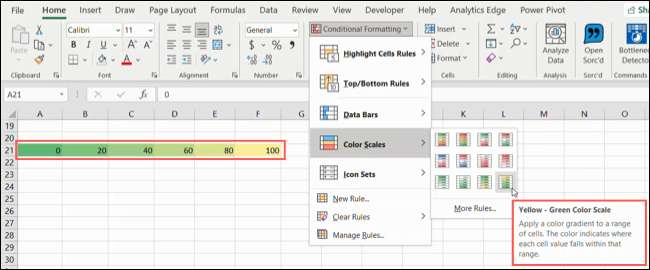
Ha a föld a skálán, hogy a használni kívánt, egyszerűen kattintson rá. És ez minden van hozzá! Már csak alkalmazni színskála, hogy az adatokat néhány kattintással.
Hozzon létre egy egyéni Feltételes formázás színskála
Ha az egyik gyors fenti szabályok nem egészen elfog hogyan szeretné színskálán a munka, akkor létrehozhat egy egyéni feltételes formázás szabályt.
Válassza ki a cellákat, hogy az alkalmazni kívánt a skála, hogy menjen a Kezdőlap lapot, és válassza az „Új szabály” a Feltételes formázás legördülő listából.
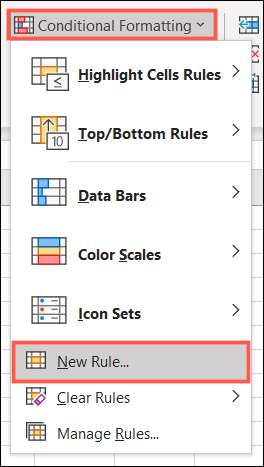
Amikor a New formázás szabály ablak, válassza ki a „Format Minden cella alapján értékek” a tetején.
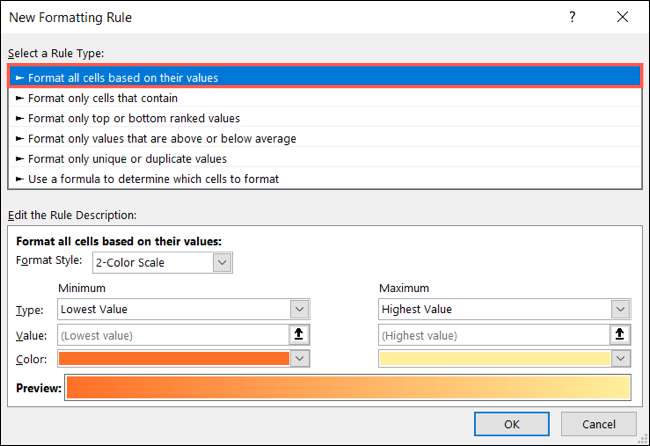
A szerkesztése Szabály leírása alján található az ablak, ahol fogod tölteni egy kis időt testre a szabályt. Először válasszon 2-színskála vagy 3-színskála a Formátum Stílus legördülő listából.
A fő különbség a két stílus az, hogy a három színű pikkely középpont, miközben a két színskála csak minimális és maximális értékeket.
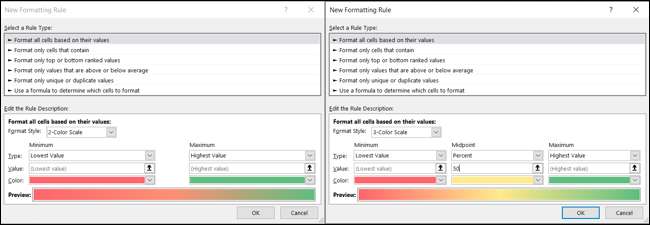
Miután kiválasztottuk a színskála stílus, válassza a Minimum, Maximum, és adott esetben, a középpont a típusok legördülő listák. Akkor válasszon a legalacsonyabb / legmagasabb érték, szám, Százalék Formula, vagy Percentilis.
A legalacsonyabb érték és a legnagyobb érték típusok alapján az adatokat a kijelölt cellatartomány, így nem kell beírni semmit az Érték mezőbe. Az összes többi fajta, beleértve a Midpoint, adja meg az értékeket a megfelelő mezőbe.
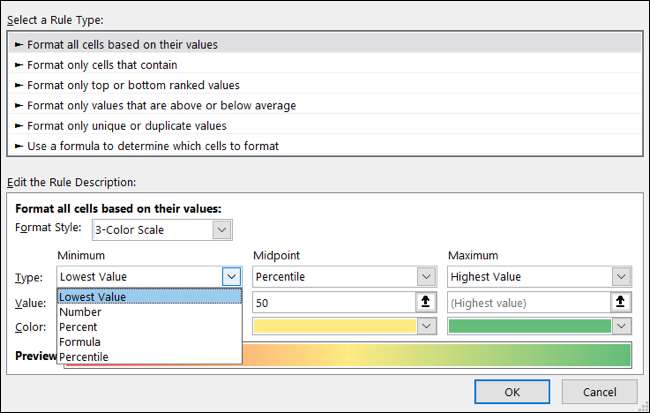
Végül kattintson a Szín legördülő gombok segítségével válassza ki a színt a paletta. Ha a használni kívánt egyéni színeket, válassza a „További színek”, hogy adjunk nekik használatával RGB-értékek vagy hexadecimális kódok .

Ezután megjelenik az előnézet az Ön színskála alján az ablakon. Ha elégedett az eredménnyel, kattintson az „OK”, hogy alkalmazza a feltételes formázást a sejtek.
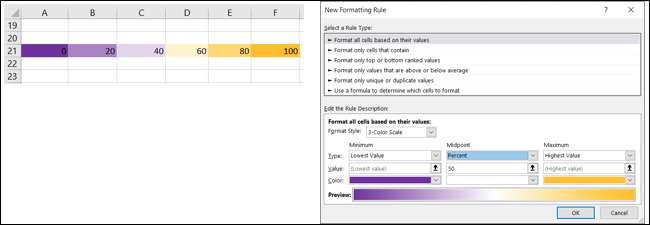
A szép dolog a feltételes formázás szabályt, mint az, hogy ha szerkeszti az adatokat, a színskála automatikusan frissíti, hogy igazodjon a változást.
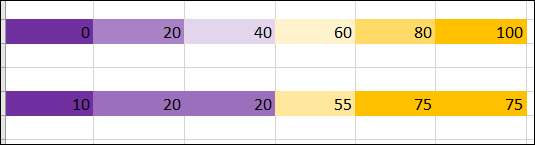
Egy hasonló módon megjeleníteni a Excel adatok, fontolja meg a Data Bars Feltételes formázási szabály, hogy hozzon létre egy folyamatjelző sáv .







